
Scènes gebruiken om meerdere woningaccessoires te bedienen op de Mac
Met scènes kun je meerdere accessoires tegelijk bedienen. Je kunt bijvoorbeeld een leesscène definiëren waarmee je het licht en de thermostaat aanpast en de gordijnen dichtdoet. Er zijn al een aantal standaardscènes gedefinieerd in Woning, maar je moet deze wijzigen voordat ze werken.
Een nieuwe scène aanmaken
Je kunt een scène aanmaken en er accessoires aan toevoegen.
Klik in het programma Woning
 op de Mac op
op de Mac op  en klik vervolgens op 'Voeg scène toe'.
en klik vervolgens op 'Voeg scène toe'.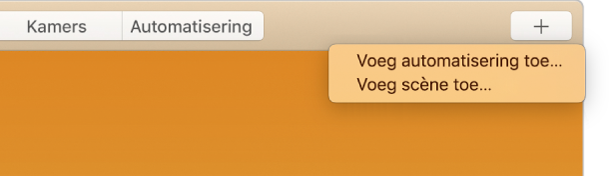
Typ een naam voor de scène (mogelijk moet je eerst op 'Aangepast' klikken).
Je kunt ook op het standaardsymbool klikken om een ander symbool te kiezen.
Klik op 'Voeg accessoires toe' en klik vervolgens op de accessoires die je aan de scène wilt toevoegen. Klik op 'Gereed' en vervolgens op 'Gereed'.
Een scène uitvoeren
Klik in het programma Woning
 op de Mac op de knop 'Woning' of de knop 'Kamers' en klik vervolgens op een scène.
op de Mac op de knop 'Woning' of de knop 'Kamers' en klik vervolgens op een scène.
Een scène wijzigen
Klik in het programma Woning
 op de Mac op de knop 'Woning' of de knop 'Kamers', klik dubbel op een scène en klik vervolgens op 'Instellingen'.
op de Mac op de knop 'Woning' of de knop 'Kamers', klik dubbel op een scène en klik vervolgens op 'Instellingen'.Scrol omlaag en klik vervolgens op 'Voeg accessoires toe' of 'Verwijder accessoires'.
Klik op een accessoire om het aan de scène toe te voegen of om het uit de scène te verwijderen. Klik op 'Gereed' en vervolgens op 'Gereed'.
Een scène markeren als favoriet
Standaard worden de eerste acht scènes die je aan Woning toevoegt automatisch als favoriet gemarkeerd, maar je kunt ook meer scènes als favoriet toevoegen.
Kies in het programma Woning
 op de Mac 'Weergave' in de menubalk en kies vervolgens de kamer waar de scène aan is toegewezen.
op de Mac 'Weergave' in de menubalk en kies vervolgens de kamer waar de scène aan is toegewezen.Klik dubbel op een scène, klik op 'Instellingen' en klik vervolgens op 'Zet in favorieten'.
Klik op 'Gereed' en klik vervolgens op de knop 'Woning'.
De scène wordt weergegeven als favoriet.